win7怎么不让屏幕熄灭 WIN7怎么设置让电脑保持常亮和屏幕不关闭
更新时间:2023-09-10 17:01:03作者:xiaoliu
win7怎么不让屏幕熄灭,在日常使用电脑的过程中,我们有时会遇到屏幕自动熄灭的情况,尤其是在长时间不操作电脑时,这不仅让我们感到不便,还可能影响我们的工作和学习。如何设置让电脑保持常亮和屏幕不关闭呢?针对Windows 7系统,我们可以通过一些简单的设置来解决这个问题,让屏幕一直亮起,提高使用的便利性。接下来我们将介绍一些方法和步骤,让您轻松地解决屏幕熄灭的问题。
步骤如下:
1.第一步,首先我们在电脑桌面上的空白处右键单击一下,然后在弹出的框中选择个性化,点击进入个性化的设置。
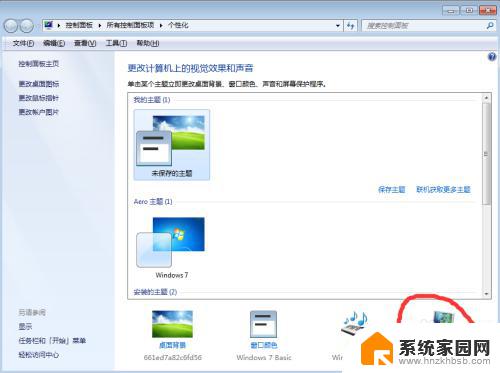
2.第二步,进入个性化设置之后。我们选择里面的屏幕保护程序设置,然后在屏幕保护程序设置的页面中,我们再选择更改电源设置。
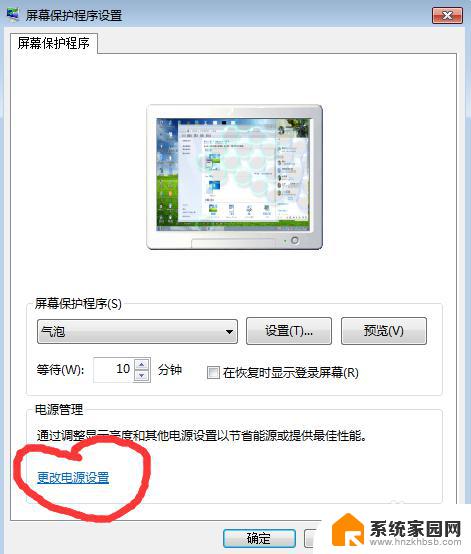
3.第三步,然后我们选择平衡。点击后面的更改计划设置,将 关闭显示器 和 使计算机进入睡眠状态 都设置为从不,设置完成后,点击“保存修改”。
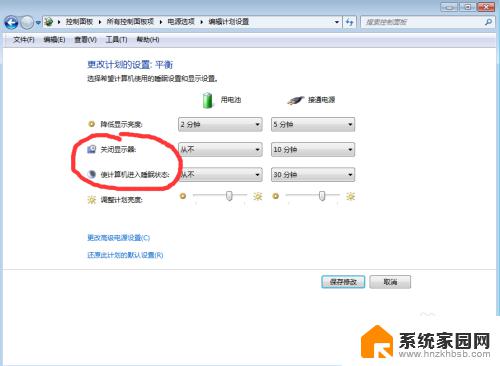
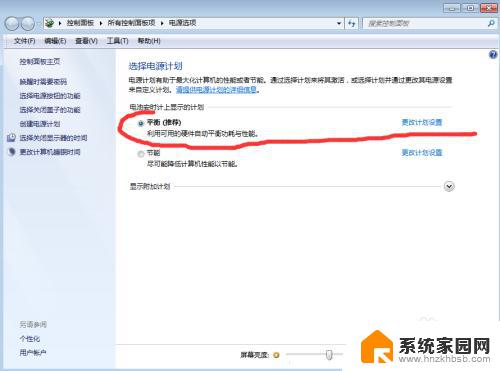
4.第四步,还有一种方法是,首先我们点击电脑屏幕左下角的开始,打开“控制面板”。
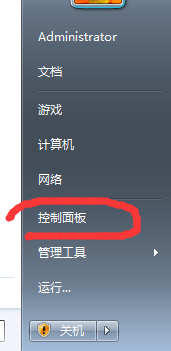
5.第五步,接下来我们打开电源选项,然后点击“选择关闭显示器的时间”,接下来跟第一种方法是一样的。。
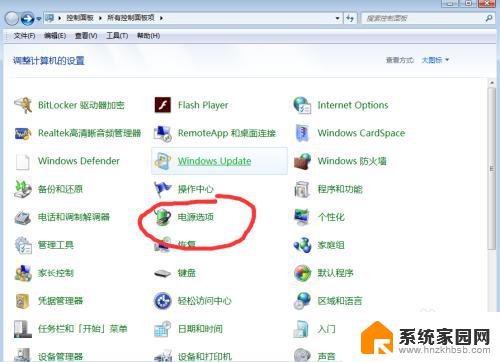
6.第六步,以上就是WIN7让电脑不自动休眠和关闭屏幕的设置方法。希望这篇经验会对大家有所帮助,如果你认为对你有帮助的话,请记得点个赞。
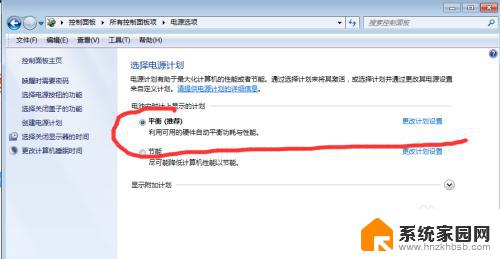
以上就是关于如何避免Win7屏幕熄灭的全部内容,如果你遇到了类似的问题,可以按照这个方法来解决。
win7怎么不让屏幕熄灭 WIN7怎么设置让电脑保持常亮和屏幕不关闭相关教程
- w7怎么设置屏幕常亮度 win7系统屏幕常亮设置方法
- win7怎么设置电脑屏幕亮度 win7系统屏幕亮度调节快捷键
- win7系统怎么设置常亮 如何在win7系统中设置屏幕常亮
- win7如何不让电脑黑屏休眠 win7怎么设置不黑屏
- 电脑屏幕常亮在哪里设置win7 电脑不休眠设置教程步骤详解
- win7如何设置屏幕保护密码 Win7屏幕保护密码设置步骤
- win7屏幕保护时间怎么设置 win7系统屏保时间设置方法
- windows7不能调节屏幕亮度 win7怎么调节屏幕亮度快捷键
- win7多屏幕选择主屏 win7双屏电脑主屏和副屏显示设置方法
- 怎么调节电脑屏幕分辨率win7 win7系统屏幕分辨率设置方法
- win7电脑桌面锁屏怎么设置密码 win7系统锁屏密码设置方法
- win7家庭普通版个性化设置在哪里 Win7家庭版个性化设置找回方法
- mac电脑装windows7系统 苹果mac装win7系统详细教程
- windows7可以分屏吗 Win7如何快速分屏设置
- win7自带游戏点了没反应 win7旧版游戏启动无反应如何解决
- wind7第三方软件认不到电脑摄像头 Win7摄像头无法打开怎么办
win7系统教程推荐
- 1 win7电脑桌面锁屏怎么设置密码 win7系统锁屏密码设置方法
- 2 wind7第三方软件认不到电脑摄像头 Win7摄像头无法打开怎么办
- 3 win7优盘打不开 u盘设备在win7连接不上怎么办
- 4 win连蓝牙耳机 win7蓝牙耳机连接步骤
- 5 win7进去安全模式按哪个键 win7进入安全模式的三种方法图解
- 6 笔记本电脑win 7系统激活怎么激活 win7怎么激活密钥
- 7 windows7旗舰版怎么打开管理员权限 win7如何设置权限以管理员身份运行程序
- 8 wind7系统还原怎么操作 win7笔记本恢复出厂设置流程
- 9 windows系统开机密码忘了怎么办 Win7系统忘记管理员密码怎么办
- 10 windows 任务清单 Win7 Windows任务计划程序服务查找方法